VPN'in Netflix ile Çalışmamasını Düzeltmenin En İyi 8 Yolu
Çeşitli / / May 17, 2022
Dünya çapında 190'dan fazla ülkede resmi olarak sunulan Netflix'in abonelik fiyatlandırması ve içerik stratejisi bir bölgeden diğerine farklılık gösterir. Fransa'dan en son Netflix orijinalini izleme eğiliminde olabilir veya şuna erişmek isteyebilirsiniz. zengin Netflix ABD kütüphanesi. Bir VPN hizmeti kullanabilir, IP adresinizi değiştirebilir ve en sevdiğiniz programları ve filmleri büyük ekranda izlemeyi deneyebilirsiniz. Peki ya tercih ettiğiniz VPN, Netflix ile çalışmayı bırakırsa?

Bir VPN hizmeti, başka bir bölgenin sunucusuna bağlanmanıza ve masaüstünüzde veya TV'nizde farklı bir Netflix kitaplığına erişmenize olanak tanır. Normalde, reklamı yapıldığı gibi çalışması gerekir, ancak VPN, Netflix ile çalışmazsa aşağıdaki adımları izlemeniz gerekir.
1. VPN Bağlantısını Yeniden Başlatın
Genellikle VPN hizmeti, sistem başlatılırken arka planda otomatik olarak çalışmaya başlar. Bazen düzgün şekilde başlatılamayabilir ve tekrar çalışması için bağlantıyı yeniden başlatmanız gerekir.
Aşama 1: Windows veya Mac'te tercih ettiğiniz VPN uygulamasını açın.
Adım 2: VPN bağlantısını kesin ve tekrar bağlayın.

Netflix'i tekrar ziyaret etmeyi deneyin ve kütüphaneye erişip erişemeyeceğinizi görün.
2. İnternet Bant Genişliğini Kontrol Edin
Netflix ile ücretsiz bir VPN hizmeti kullanmaya mı çalışıyorsunuz? Bu freemium VPN uygulamaları, kullanmak için sınırlı bant genişliği ile birlikte gelir. Böyle bir VPN hizmeti aracılığıyla 4K Netflix içeriği yayınlarken mevcut tüm internet bant genişliğini tüketmiş olabilirsiniz. Sınırsız veri kullanımının kilidini açmak için abone olmanız veya Netflix ile başka bir VPN hizmeti seçmeniz gerekir.
3. Çıkış Yap ve Tekrar Giriş Yap
VPN çalışmıyor Netflix'te bir hesap doğrulama hatası nedeniyle olabilir. VPN hesabınızdan çıkış yapmanız ve aynı oturum açma kimlik bilgilerini kullanarak tekrar oturum açmanız gerekir.
VPN uygulamasını Windows veya Mac'te açın ve ayarlara gidin. VPN hizmetinden çıkış yapın ve hesabınızla oturum açın. Netflix'i tekrar bir VPN ile kullanmayı deneyin.
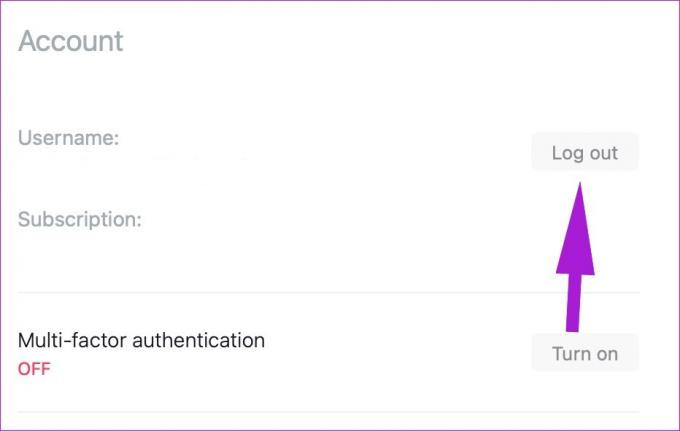
4. Aynı Bölgedeki Başka Bir Sunucuya Bağlan
Popüler VPN şirketleri, seçilen bir bölgede birden çok sunucu sunar. Örneğin, ABD veya İngiltere sunucularından birine bağlanmaya çalıştığınızda birden fazla konum bulacaksınız. VPN şirketleri, daha yüksek hızlar ve daha iyi güvenilirlik sunmak için bu uygulamayı uygular. Bazen Netflix, belirli bir IP konumundan gelen olağan dışı trafiği algılayabilir ve şirket sunucularına erişmesini engelleyebilir. VPN'de başka bir sunucuya bağlanmak da bu sorunu çözebilir.

Belirli bir sunucu aracılığıyla Netflix'te arabelleğe alma sorunlarıyla karşılaşırsanız, aynı ülkedeki başka bir hizmete bağlanıp yeniden deneyebilirsiniz. Netflix İngiltere'ye bağlanamadığımızda bu numara bizim için çalıştı. Manchester sunucusuyla bağlantımızı kestik ve Londra sunucusuna bağlandık.
5. VPN Şirketine Hangi Sunucuya Bağlanacağını Sorun
Çoğu ücretli VPN şirketi, abonelere mükemmel müşteri desteği sunar. Netflix kitaplığına erişimde sorun yaşıyorsanız, hangi sunucuyu kullanmanız gerektiğini doğrudan VPN sağlayıcısına (e-posta yoluyla) sorabilirsiniz.
VPN şirketleri bu tür bilgileri web sitelerinde doğrudan ifşa edemez (düzenleme sorunları nedeniyle).
6. Tarayıcı Önbelleğini Temizle
Netflix, hesap bilgilerini ve arama sorgularını hatırlamak için tarayıcı önbelleğini kullanır. Eski önbellek verileri olduğunda, bir VPN bağlantısında Netflix ile ilgili sorunlarla karşılaşabilirsiniz. Web tarayıcı önbelleğini nasıl temizleyeceğiniz aşağıda açıklanmıştır.
Not: Burada örnek olarak Google Chrome'u kullanacağız.
Aşama 1: Masaüstü web tarayıcısını açın ve üstteki üç noktalı menüyü tıklayın.

Adım 2: Daha fazla araca gidin ve Tarama Verilerini Temizle menüsünü seçin.

Aşama 3: Gelişmiş sekmeye gidin ve alttaki verileri temizle düğmesine tıklayın.

7. Özel Modu Kullan
Tarayıcıda gizli modu kullandığınızda, tüm uzantıları ve izleyicileri devre dışı bırakır. Netflix hesap bilgilerinizle tekrar oturum açmanız gerekir.
Tercih ettiğiniz web tarayıcısını açın ve üstteki üç noktalı menüyü tıklayın. Yeni bir gizli pencere seçin ve bir VPN bağlantısı üzerinden Netflix'te gezinmeye başlayın.
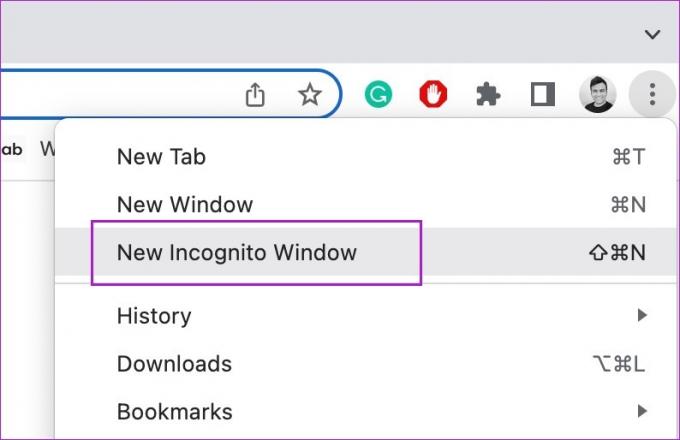
8. VPN Uygulamasını Güncelle
VPN şirketleri düzenli olarak daha fazla sunucu ve hata düzeltmesi içeren yeni güncellemeler yayınlar. Uygulamanın normal şekilde çalışmaya devam etmesi için bekleyen en son güncellemeyi yüklemeniz gerekir.
VPN'de Geniş Netflix Kitaplığının Keyfini Çıkarın
Netflix'te hala VPN ile ilgili sorunlar yaşıyorsanız, mevcut VPN sağlayıcınızdan vazgeçmeniz ve video akış hizmetiyle çalışan bir alternatif seçmeniz gerekir. Netflix erişimini geri aldığınızda, hakkında bilgi edinmek için özel gönderimizi okuyun. en gizli Netflix özellikleri.
Hangi numara bir VPN'de Netflix sorunlarını çözmenize yardımcı oldu? Bulgularınızı aşağıdaki yorumlarda paylaşın.
Son güncelleme 17 Mayıs 2022
Yukarıdaki makale, Guiding Tech'i desteklemeye yardımcı olan bağlı kuruluş bağlantıları içerebilir. Ancak, editoryal bütünlüğümüzü etkilemez. İçerik tarafsız ve özgün kalır.

Tarafından yazılmıştır
Parth daha önce EOTO.tech'te teknoloji haberlerini ele alarak çalışmıştı. Şu anda Guiding Tech'de uygulama karşılaştırması, öğreticiler, yazılım ipuçları ve püf noktaları hakkında yazı yazmakta ve iOS, Android, macOS ve Windows platformlarına derinlemesine dalmaktadır.



